SYSTEM RESTORE Seminarski rad iz predmeta Operativni sistemi
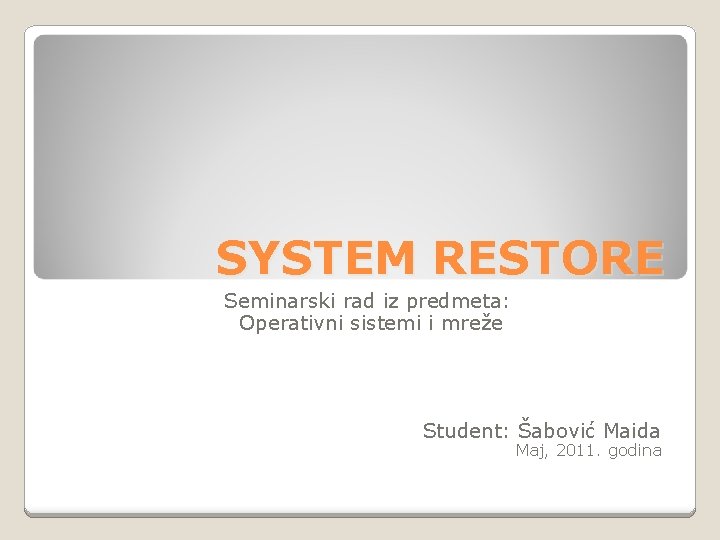



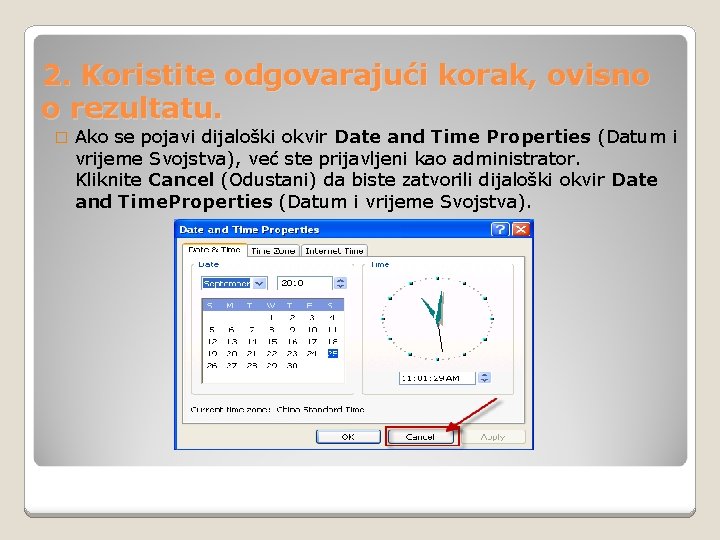
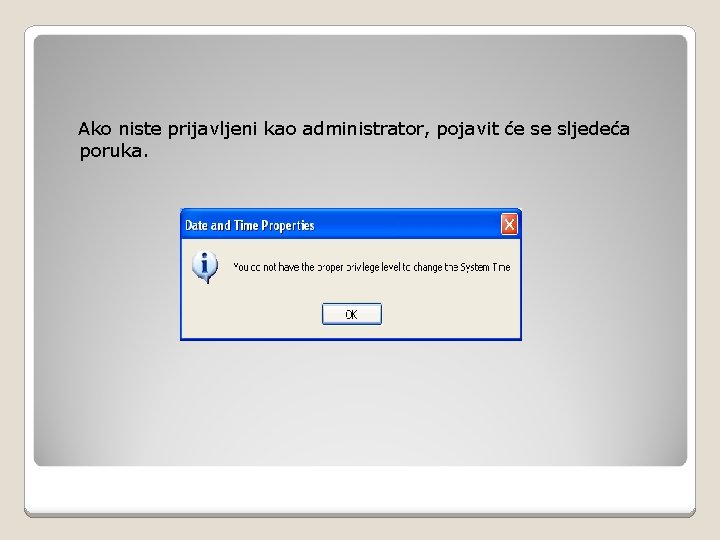
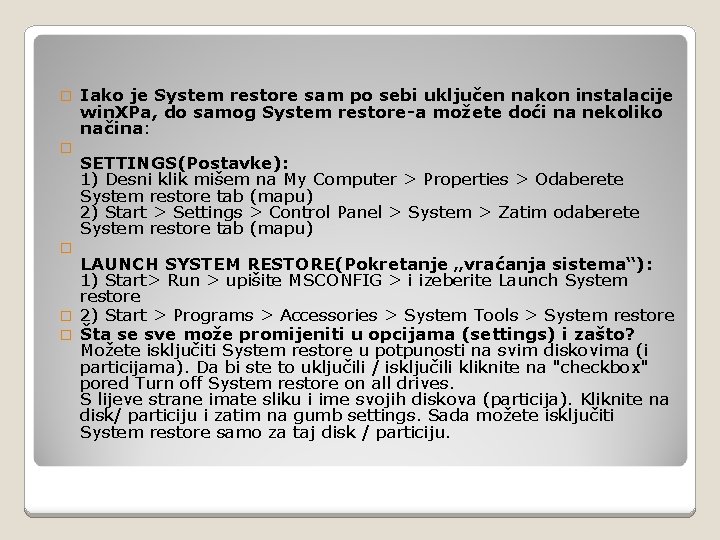

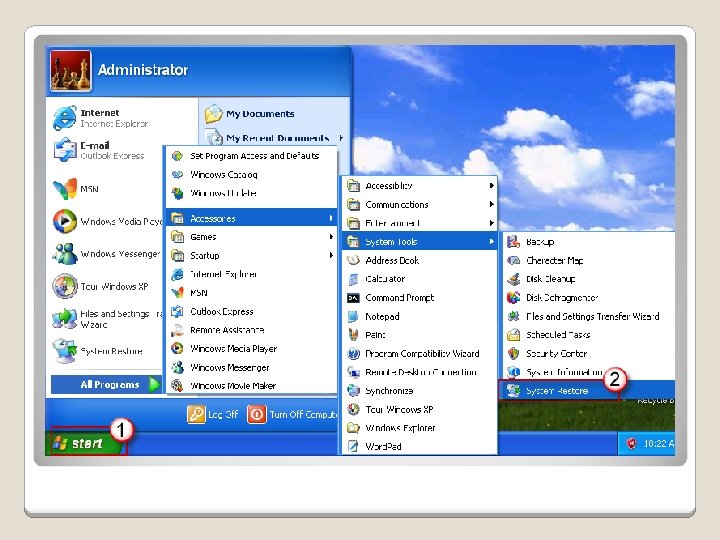
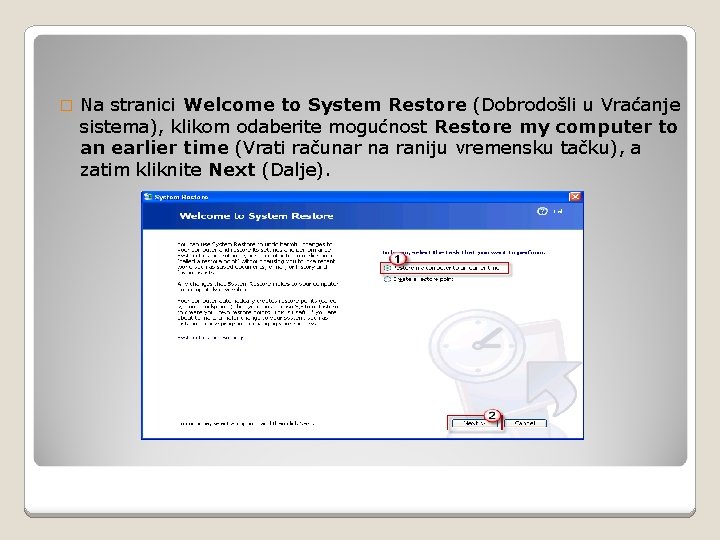
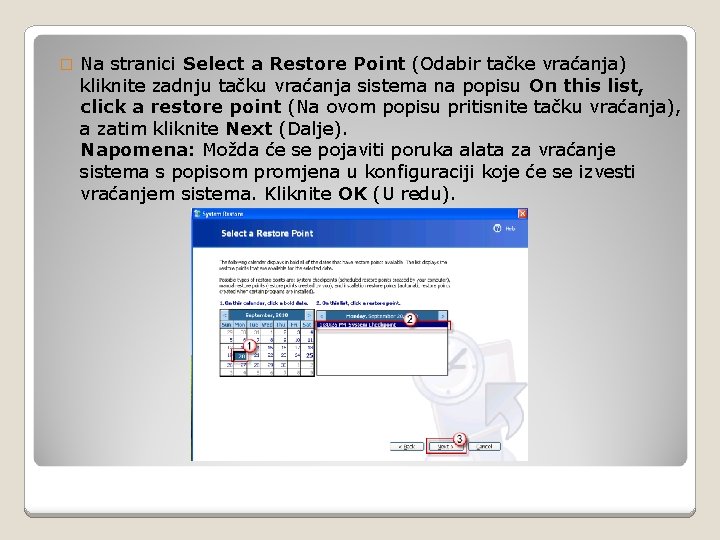
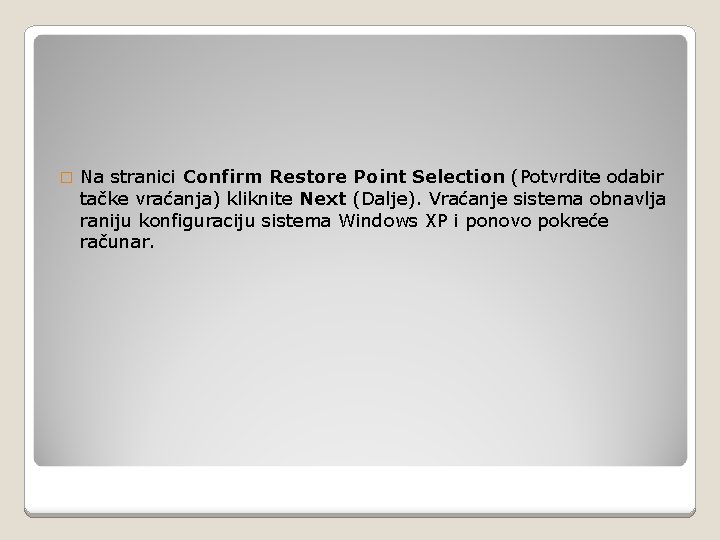
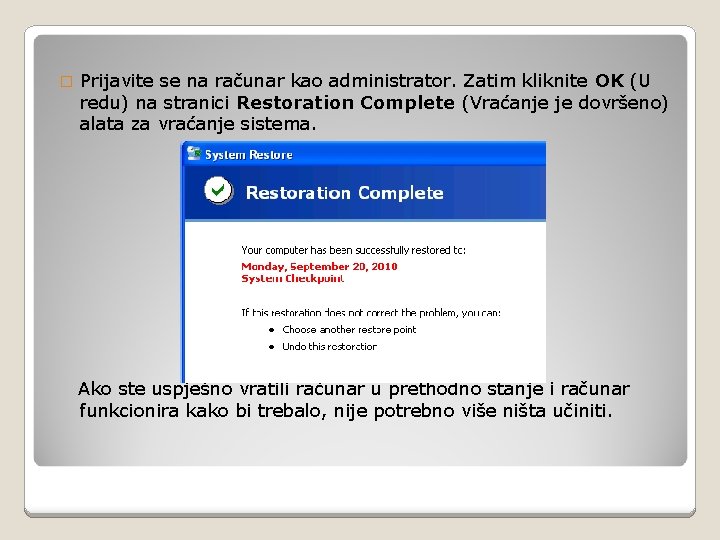

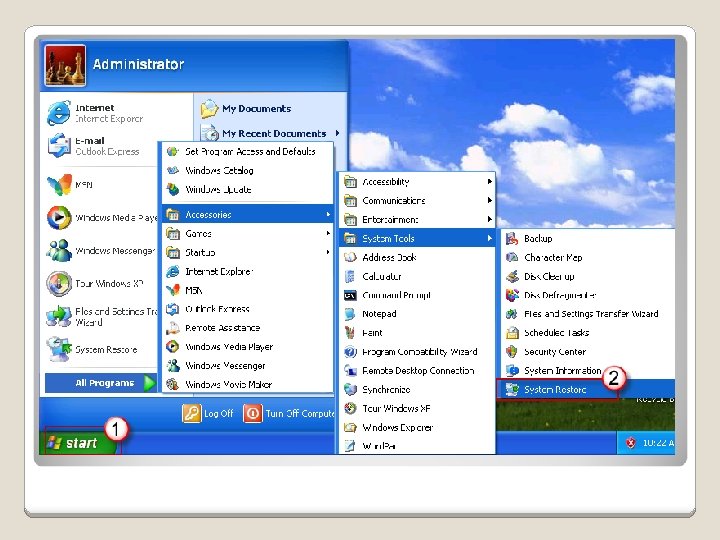
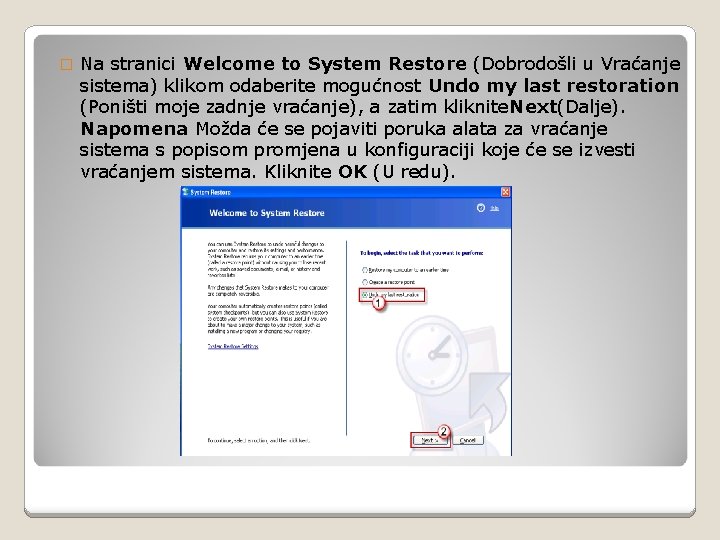
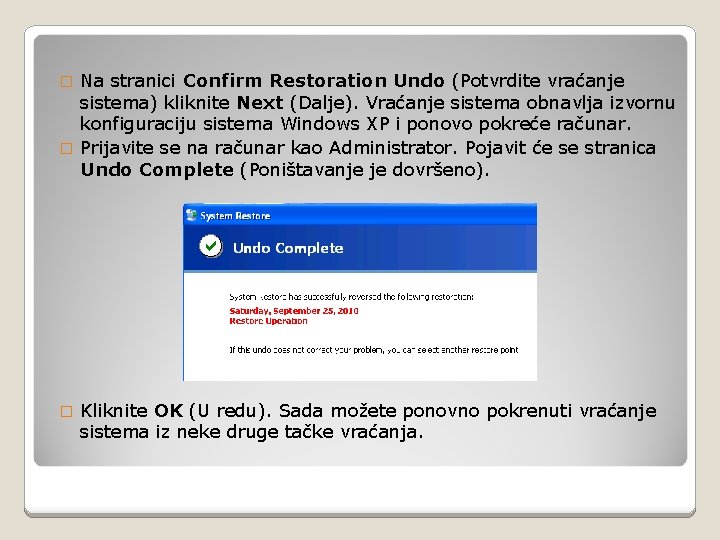



- Slides: 20
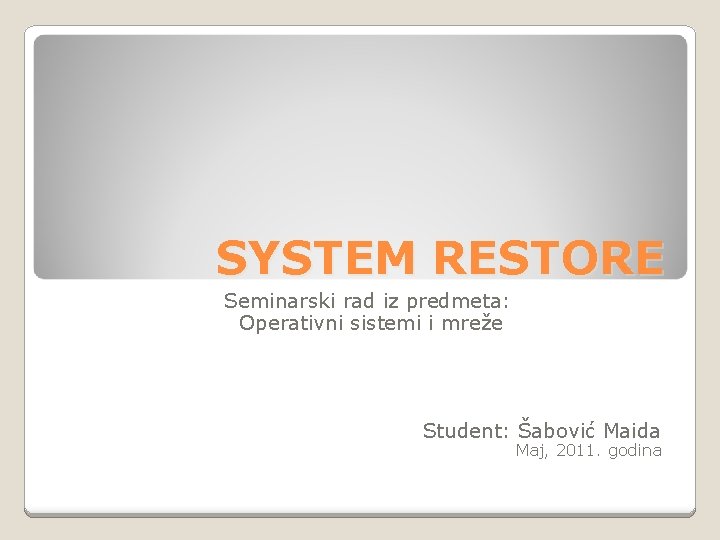
SYSTEM RESTORE Seminarski rad iz predmeta: Operativni sistemi i mreže Student: Šabović Maida Maj, 2011. godina

ŠTA JE SYSTEM RESTORE? System restore je komponenta slijedećih operativnih sistema: Microsoft's Windows Me, Windows XP, Windows Vista i Windows 7, ali ne i Windows 2000. Ona omugućava vraćanje sistemskih datoteka, registarskih ključeva, instaliranih programa itd. u prijašnje stanje.

Kako vratiti operativni sistem WINDOWS XP u prethodno stanje? Da biste izvršili vraćanje sistema, morate biti prijavljeni u sistem Windows kao administrator. Ako je vaš računar dio mreže, zamolite administratora sistema da vam pomogne. Da biste provjerili jeste li u sistemu Windows prijavljeni kao administrator, slijedite ove korake:

1. Otvorite dijaloški okvir Date and Time (Datum i vrijeme Svojstva). Kliknite Start, a zatim Run (Pokreni). � Upišite sljedeću naredbu u dijaloškom okviru Run (Pokreni), a zatim kliknite OK (U redu): timedate. cpl �
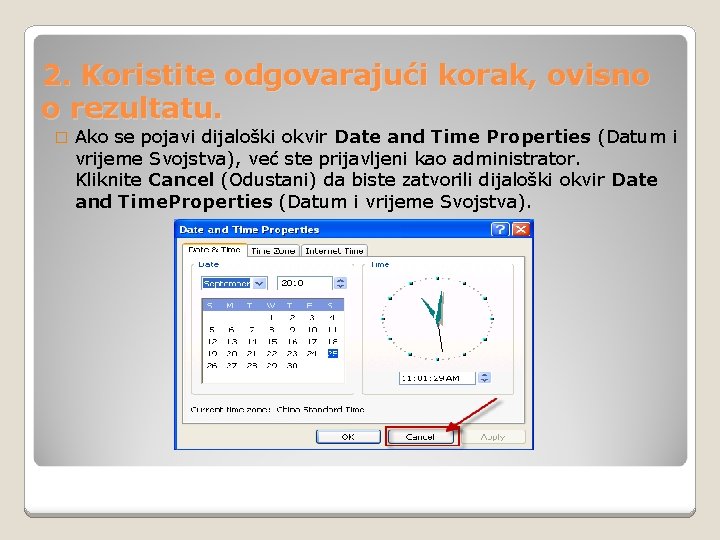
2. Koristite odgovarajući korak, ovisno o rezultatu. � Ako se pojavi dijaloški okvir Date and Time Properties (Datum i vrijeme Svojstva), već ste prijavljeni kao administrator. Kliknite Cancel (Odustani) da biste zatvorili dijaloški okvir Date and Time. Properties (Datum i vrijeme Svojstva).
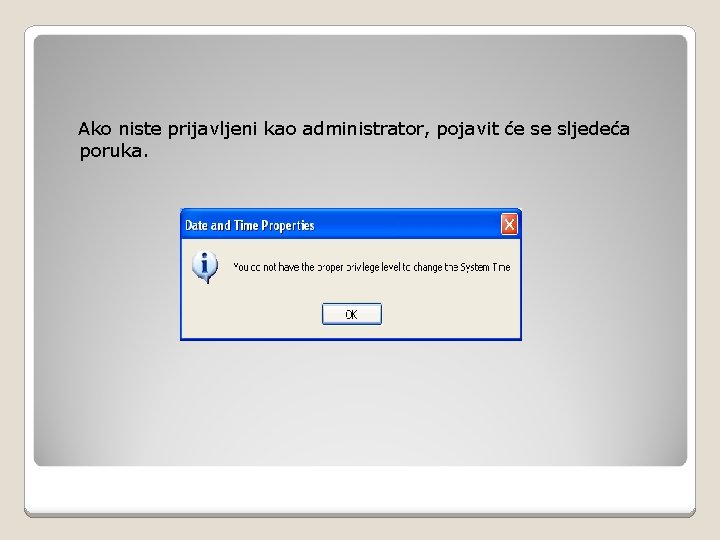
Ako niste prijavljeni kao administrator, pojavit će se sljedeća poruka.
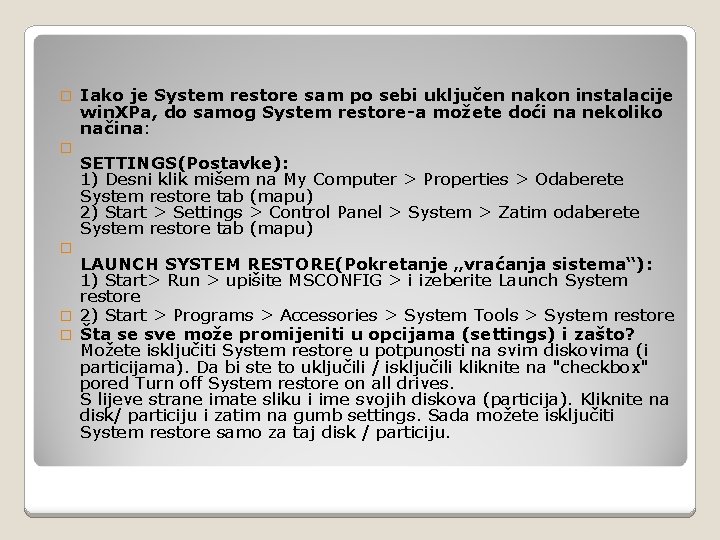
� � � Iako je System restore sam po sebi uključen nakon instalacije win. XPa, do samog System restore-a možete doći na nekoliko načina: SETTINGS(Postavke): 1) Desni klik mišem na My Computer > Properties > Odaberete System restore tab (mapu) 2) Start > Settings > Control Panel > System > Zatim odaberete System restore tab (mapu) LAUNCH SYSTEM RESTORE(Pokretanje „vraćanja sistema“): 1) Start> Run > upišite MSCONFIG > i izeberite Launch System restore � 2) Start > Programs > Accessories > System Tools > System restore � Šta se sve može promijeniti u opcijama (settings) i zašto? Možete isključiti System restore u potpunosti na svim diskovima (i particijama). Da bi ste to uključili / isključili kliknite na "checkbox" pored Turn off System restore on all drives. S lijeve strane imate sliku i ime svojih diskova (particija). Kliknite na disk/ particiju i zatim na gumb settings. Sada možete isključiti System restore samo za taj disk / particiju.

Vraćanje sistema WINDOWS XP u prethodno stanje pomoću alata � Da biste sistem Windows XP vratili u prethodno stanje pomoću alata za vraćanje sistema, slijedite ove korake: Prijavite se u sistem Windows kao administrator. � Kliknite Start, pokažite na All Programs (Svi programi), a zatim Accessories (Pomagala) i System Tools (Alati sistema) te kliknite System Restore (Vraćanje sistema). �
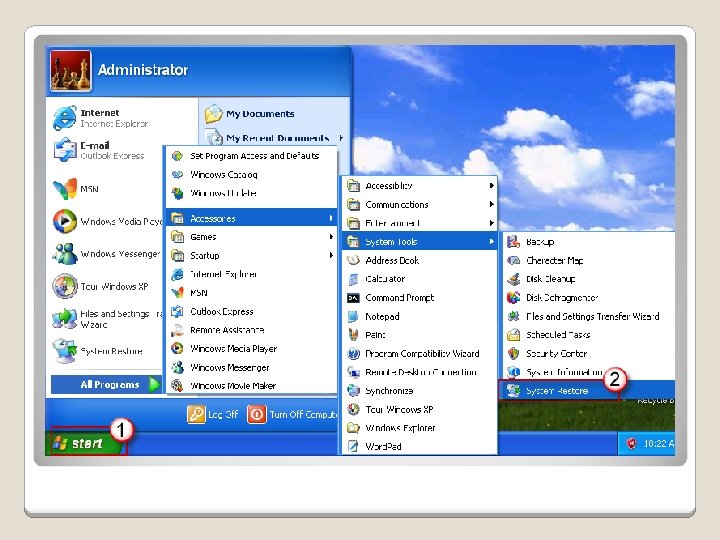
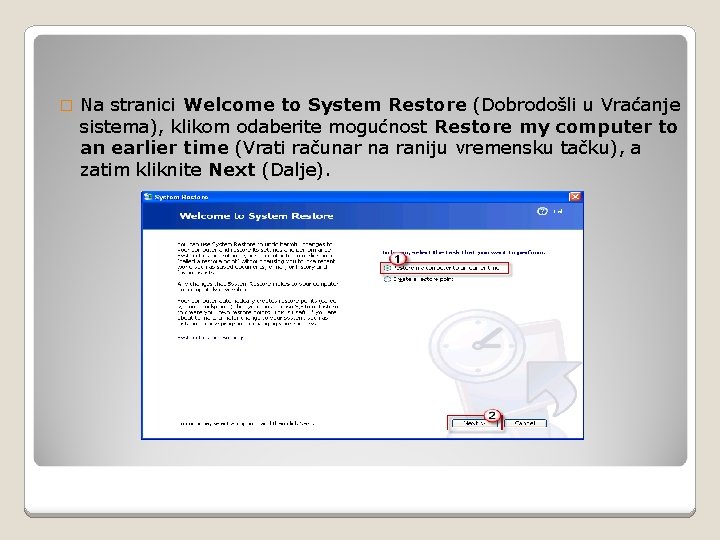
� Na stranici Welcome to System Restore (Dobrodošli u Vraćanje sistema), klikom odaberite mogućnost Restore my computer to an earlier time (Vrati računar na raniju vremensku tačku), a zatim kliknite Next (Dalje).
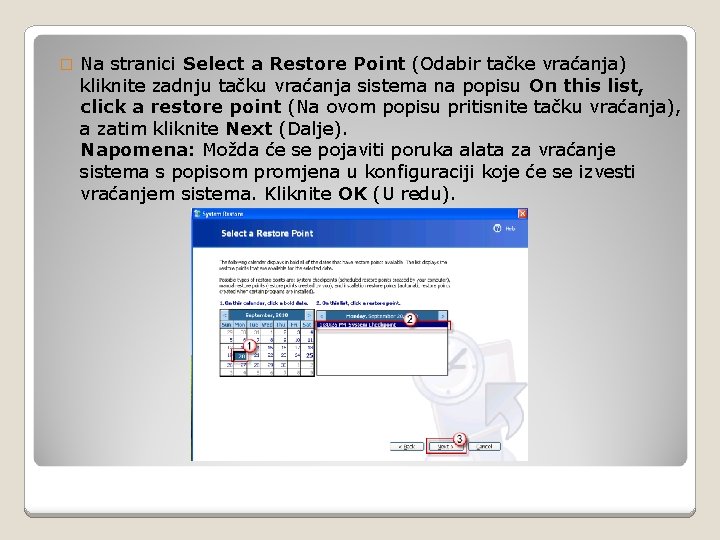
� Na stranici Select a Restore Point (Odabir tačke vraćanja) kliknite zadnju tačku vraćanja sistema na popisu On this list, click a restore point (Na ovom popisu pritisnite tačku vraćanja), a zatim kliknite Next (Dalje). Napomena: Možda će se pojaviti poruka alata za vraćanje sistema s popisom promjena u konfiguraciji koje će se izvesti vraćanjem sistema. Kliknite OK (U redu).
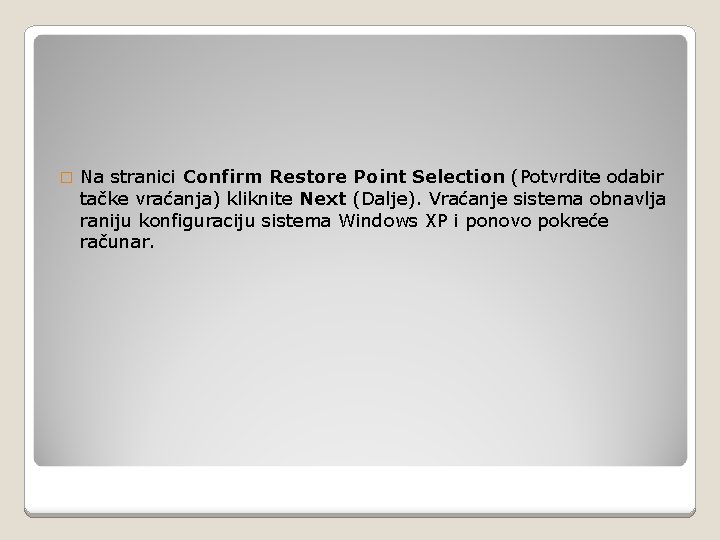
� Na stranici Confirm Restore Point Selection (Potvrdite odabir tačke vraćanja) kliknite Next (Dalje). Vraćanje sistema obnavlja raniju konfiguraciju sistema Windows XP i ponovo pokreće računar.
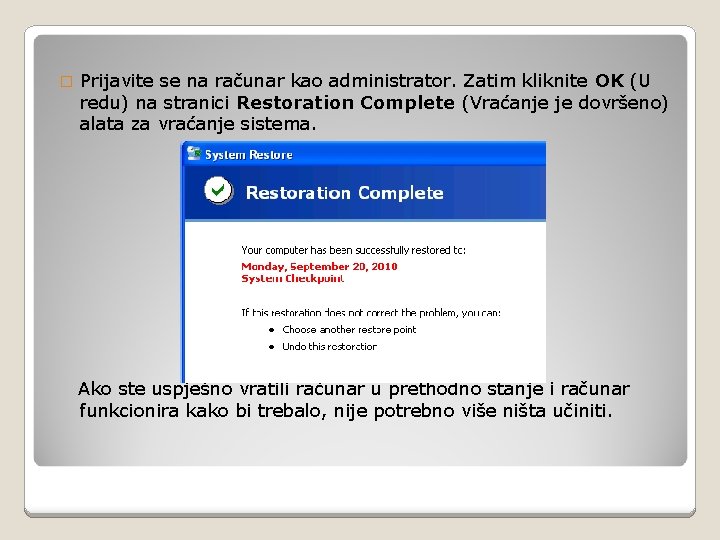
� Prijavite se na računar kao administrator. Zatim kliknite OK (U redu) na stranici Restoration Complete (Vraćanje je dovršeno) alata za vraćanje sistema. Ako ste uspješno vratili računar u prethodno stanje i računar funkcionira kako bi trebalo, nije potrebno više ništa učiniti.

Poništavanje vraćanja sistema nakon izvođenja vraćanja sistema � Možda ste nehotice vratili sistem Windows XP na prethodnu konfiguraciju koju ne želite. Da biste poništili vraćanje, slijedite ove korake: Prijavite se u sistem Windows kao administrator. � Kliknite Start, pokažite na All Programs (Svi programi), a zatim Accessories (Pomagala) i System Tools (Alati sistema) te kliknite System Restore (Vraćanje sistema). �
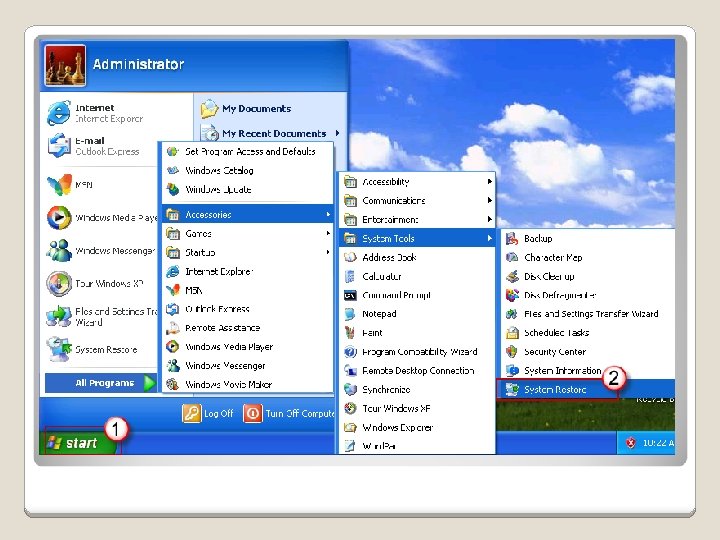
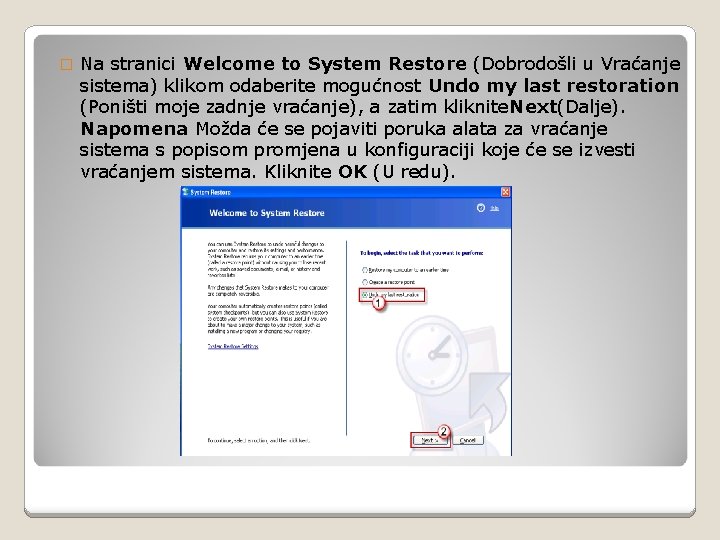
� Na stranici Welcome to System Restore (Dobrodošli u Vraćanje sistema) klikom odaberite mogućnost Undo my last restoration (Poništi moje zadnje vraćanje), a zatim kliknite. Next(Dalje). Napomena Možda će se pojaviti poruka alata za vraćanje sistema s popisom promjena u konfiguraciji koje će se izvesti vraćanjem sistema. Kliknite OK (U redu).
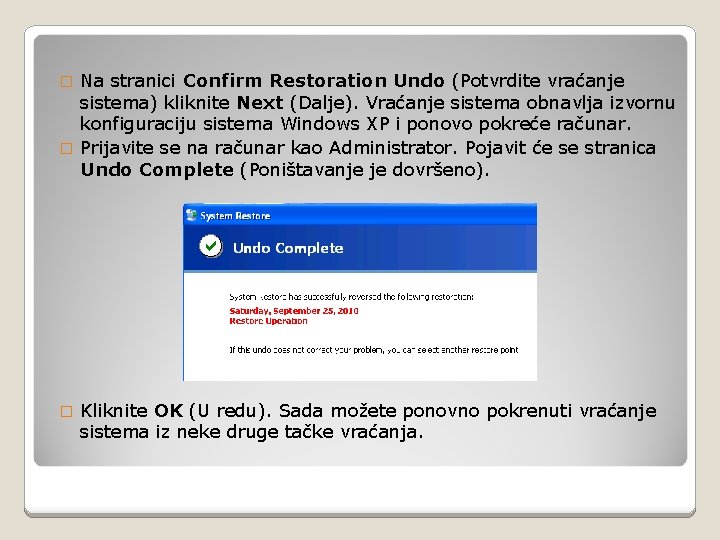
Na stranici Confirm Restoration Undo (Potvrdite vraćanje sistema) kliknite Next (Dalje). Vraćanje sistema obnavlja izvornu konfiguraciju sistema Windows XP i ponovo pokreće računar. � Prijavite se na računar kao Administrator. Pojavit će se stranica Undo Complete (Poništavanje je dovršeno). � � Kliknite OK (U redu). Sada možete ponovno pokrenuti vraćanje sistema iz neke druge tačke vraćanja.

Kreiranje System Restore Point-a (tačaka za vraćanje) Vaš računar može automatski kreirati tačke za vraćanje u određenim vremenskim razmacima ili prije instaliranja određenih programa. Međutim vi možete koristiti i System restore kako biste kreirali sopstvene tačke vraćanja, koje ne kreira sam računar.

Da biste kreirali sopstvenu tačku vraćanja treba slijediti sljedeće korake: � Zatvorite sve programe koji su otvoreni. � Otvorite prozor System Restore-a na način koji je ranije objašnjen: (Start>Accessories>System Tools>System Restore). � Kliknete na Create a Restor Point a potom na Next. � U Restore point description prozoru upišite opis za tačku vraćanja (koristiti opis koji ćete lako razumjeti. . . npr. ako instalirate neki program onda koristite opis „prije instalacije Geogebra“). Napomena: datum i vrijeme se automatski dodaju na tu tačku, pa to ne morate koristiti u opisu. � Potom učinite nešto od sljedećeg: *Kako biste završili kreiranje tačke vraćanja kliknete na gumb Create, a System Restore vas obavještava kad je tačka kreirana. *Ako želite da zaustavite kreiranje tačke vraćanja i da se vratite na početnu stranicu System Restore-a kliknete na gumb Back. *Ako želite da zaustavite kreiranje tačke vraćanja i da izađete iz System Restore-a klkinete na gumb Cancel. � Kada završite kliknete na tipku Close.

HVALA NA PAŽNJI!!!